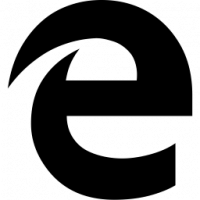Microsoft Edge heeft een nieuwe Split Screen-functie om twee sites in één venster te openen
Microsoft test een nieuwe "Split screen"-functie in de Edge-browser. Hiermee kunt u twee tabbladen in gesplitste schermmodus openen in één browservenster. Momenteel wordt deze nieuwe functie getest in de Canarische tak van Edge. U moet ook een vlag inschakelen om er toegang toe te krijgen.
De functie zelf moet bekend zijn bij ervaren gebruikers. Met de klassieke Opera-browser en zijn opvolger, Vivaldi, kunnen de geopende tabbladen in hetzelfde venster worden georganiseerd. Dus Edge is hier geen baanbrekende oplossing.
U kunt ook door meerdere sites tegelijk bladeren door twee of zelfs meer Edge naast elkaar op het bureaublad te plaatsen.
Maar het splitsen van het scherm in een Edge-venster is misschien handiger. U hebt slechts één adresbalk, één werkbalk en één menu. In het geval van meerdere vensters, worden ze voor elk venster gedupliceerd. U kunt ook meerdere gesplitste schermen hebben, elk op een afzonderlijk tabblad, en ertussen schakelen met behulp van de tabbladenrij. Hier leest u hoe u de nieuwe functie kunt proberen.
Opmerking: vanaf dit moment moet u de nieuwste Canary-versie van Edge gebruiken. Ik gebruik versie 111.0.1639.0, daar werkt alles als een zonnetje.
Hoe de Split Screen-functie in Microsoft Edge in te schakelen
- Open een nieuw tabblad in Edge en typ over: config in het URL-vak.
- Typ in het zoekvak splitsen om de beschikbare vlaggen te zien.
- Selecteer Ingeschakeld voor de Microsoft Edge gesplitst scherm vlag, en klik op Herstarten.
- Nadat de browser opnieuw is opgestart, heeft u een nieuwe werkbalkknop. Klik erop om het scherm in twee delen te splitsen.
- Klik nu op de knop "Nieuw tabblad" in het rechtergedeelte, zodat u binnen dezelfde weergave naar nog een website kunt navigeren.
Klaar.
U kunt de grootte van de twee gebieden wijzigen door het scheidingsgebied te verplaatsen met slepen en neerzetten. Om de gesplitste weergave te verlaten, gebruikt u de X-knop in het linker- of rechterdeel van het venster.
De kleine knoppen ernaast bevatten nog een paar opties. De eerste maakt het openen van links vanaf de ene kant mogelijk op het tabblad aan de andere kant.
Het menu van de middelste knop bevat opties zoals het scherm openen in een nieuw tabblad, de linker- en rechterpagina's openen in eigen tabbladen en de menuoptie Feedback verzenden.
Microsoft werkt hard aan de productiviteitsfuncties van de browser. De nieuwe Split View-functie is niet de enige op deze weg. De stabiele versie van Edge al bevat een zijbalk met snelkoppelingen naar online Office-apps en minitools zoals Calculator en Unit Converter die allemaal beschikbaar zijn met een klik. Daarnaast is er een Workspaces-functie waarmee u uw online taken op een gemakkelijkere manier kunt organiseren dan het profielensysteem biedt.
Via Leopeva64
Als je dit artikel leuk vindt, deel het dan via de knoppen hieronder. Het zal niet veel van je vergen, maar het zal ons helpen groeien. Bedankt voor uw steun!